সুচিপত্র
Excel এ, নতুন ডেটা যোগ করার জন্য আপনাকে একটি কলাম সন্নিবেশ করাতে হবে । কিন্তু কখনও কখনও আপনি আপনার প্রয়োজন সত্ত্বেও Excel এ একটি কলাম সন্নিবেশ করতে পারবেন না। এই নিবন্ধে, আমি আপনাকে এই সমস্যার সম্ভাব্য কারণ এবং সমাধান দেখাব৷
ধরুন, আপনার কাছে নিম্নলিখিত ডেটাসেট রয়েছে যেখানে আপনি কিছু অতিরিক্ত ডেটা যোগ করতে একটি নতুন কলাম সন্নিবেশ করতে চান৷ এখন, আমি আপনাকে দেখাব কখন আপনি এই ডেটাসেটে একটি কলাম সন্নিবেশ করতে পারবেন না এবং কীভাবে এটি সমাধান করবেন৷
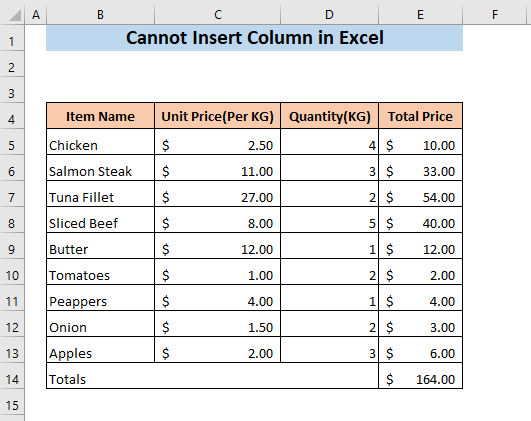
অনুশীলন ওয়ার্কবুক ডাউনলোড করুন
Column.xlsm সন্নিবেশ করা যায় না
যখন আপনি Excel এ কলাম সন্নিবেশ করতে পারবেন না?
1. শেষ কলামে বিষয়বস্তু
আপনার এক্সেল ওয়ার্কশীটের শেষ কলামে যদি কোনো বিষয়বস্তু থাকে, তাহলে আপনি এই ওয়ার্কশীটে একটি কলাম সন্নিবেশ করতে পারবেন না। ধরুন, আপনার এক্সেল ওয়ার্কশীটের শেষ কলামে নিচের লেখাটি ছবিতে দেখানো হয়েছে৷
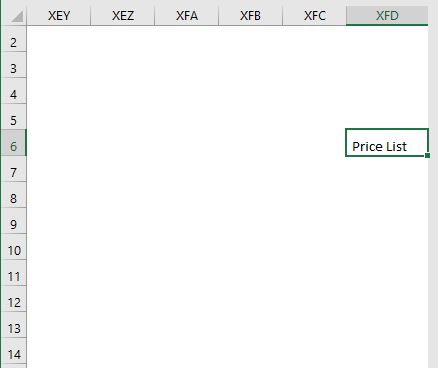
এখন, আপনি যদি একটি নতুন কলাম সন্নিবেশ করার চেষ্টা করেন তবে একটি ত্রুটি বার্তা বক্স আসবে দেখা যাচ্ছে যে, “Microsoft Excel নতুন কোষ সন্নিবেশ করতে পারে না কারণ এটি অ-খালি কোষগুলিকে ওয়ার্কশীটের শেষ থেকে সরিয়ে দেবে৷ এই অ-খালি কক্ষগুলি খালি প্রদর্শিত হতে পারে কিন্তু ফাঁকা মান, কিছু বিন্যাস, বা একটি সূত্র আছে। আপনি যা সন্নিবেশ করতে চান তার জন্য জায়গা তৈরি করতে পর্যাপ্ত সারি বা কলাম মুছুন এবং তারপরে আবার চেষ্টা করুন”।
সুতরাং, যখন আপনার শেষ কলামটি খালি নেই তখন আপনি আপনার ডেটাসেটে একটি নতুন কলাম সন্নিবেশ করতে পারবেন না। আপনি এই ক্ষেত্রে অ-খালি ঘরগুলিও স্থানান্তর করতে পারবেন না, আপনি এটি সম্পর্কে এ থেকে জানতে পারেননিবন্ধ ।
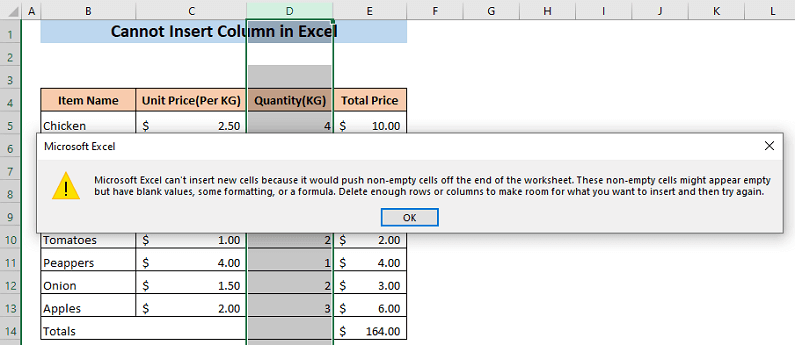
2. পুরো শীটের বাইরে বা সমস্ত সীমানা
যদি আপনি পুরো শীটটি নির্বাচন করে বাইরে বা সমস্ত সীমানা যোগ করেন তবে আপনি জিতেছেন এই শীটে একটি নতুন কলাম সন্নিবেশ করতে সক্ষম হবেন না৷ আসুন এটি যাচাই করি।
➤ আপনার ওয়ার্কশীটের উপরের বাম কোণে ক্লিক করে সম্পূর্ণ শীটটি নির্বাচন করুন যেখানে সারি নম্বরটি কলাম নম্বরের সাথে ছেদ করে।
➤ হোম > এ যান। সীমানা এবং আপনার সম্পূর্ণ ডেটাশীটের বাইরে সীমানা যোগ করতে সীমান্তের বাইরে এ ক্লিক করুন।
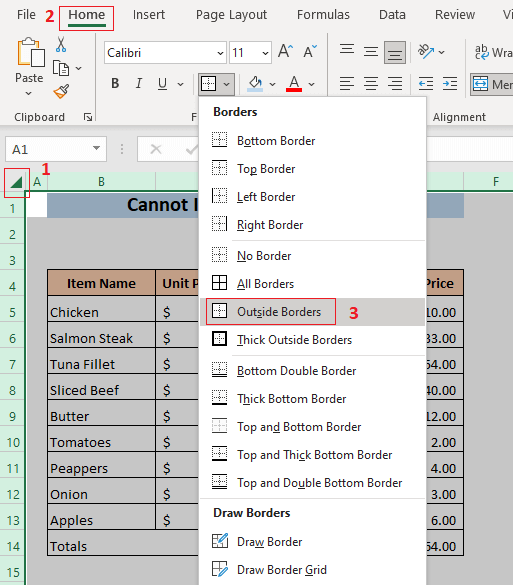
এখন, আপনি যদি একটি নতুন কলাম সন্নিবেশ করার চেষ্টা করেন তাহলে ত্রুটি বার্তা বাক্স প্রদর্শিত হবে এবং আপনি নতুন কলাম সন্নিবেশ করতে সক্ষম হবেন না।
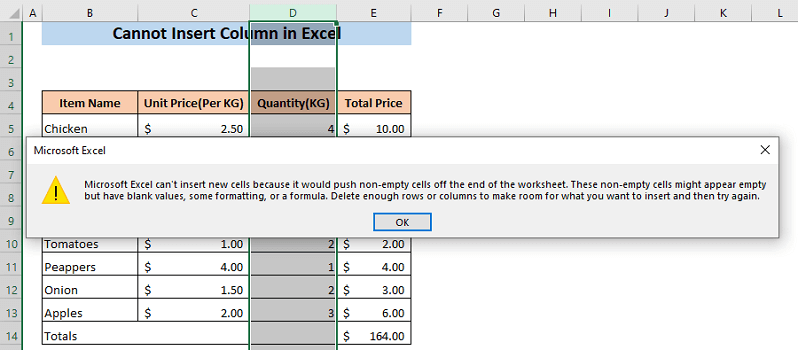
3. সম্পূর্ণ মার্জড সারির জন্য কলাম সন্নিবেশ করা যাবে না
যদি আপনি আপনার ডেটাশীটে একটি কলামের সমস্ত ঘর একত্রিত করুন, আপনি ডেটাশিটে একটি নতুন কলাম সন্নিবেশ করতে পারবেন না। চলুন নিচের ডেটাশিটের ৩য় সারির সব কক্ষকে মার্জ করি এবং দেখি কি হয়।
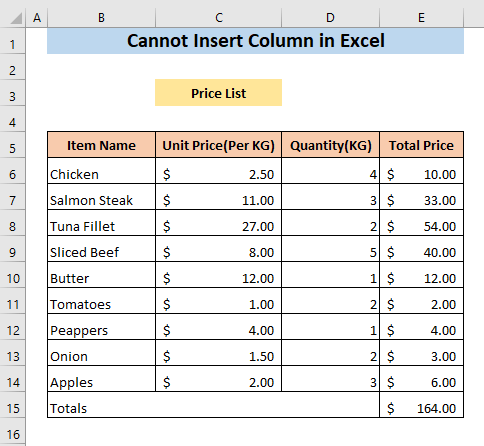
3 নং সারির সকল সেল মার্জ করতে,
➤ নির্বাচন করুন সারি নম্বরে ক্লিক করে সারি 3-এর সমস্ত ঘর।
➤ হোম ট্যাবে যান এবং সারিবদ্ধকরণ <এ মার্জ এবং সেন্টার তে ক্লিক করুন। 2>রিবন৷
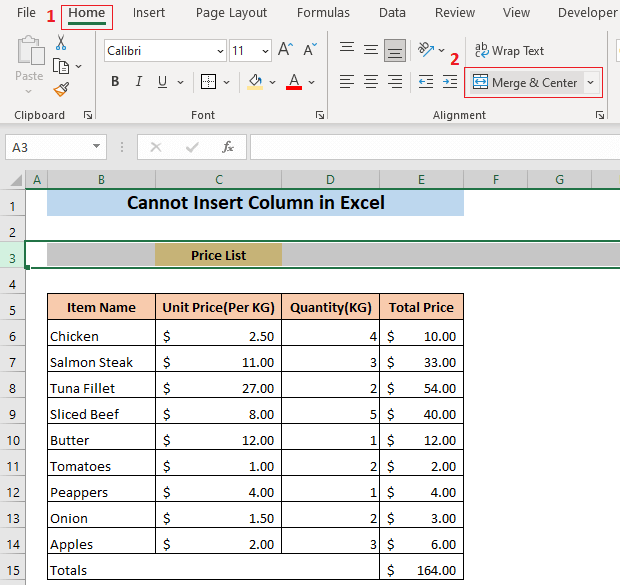
এটি 3 সারির সমস্ত ঘরকে একত্রিত করবে৷ এখন, আপনি যদি একটি নতুন কলাম সন্নিবেশ করার চেষ্টা করেন, তাহলে ত্রুটি বাক্সটি প্রদর্শিত হবে যা বোঝায় যে আপনি সন্নিবেশ করতে পারবেন না৷ এই ডেটাশীটে একটি নতুন কলাম৷
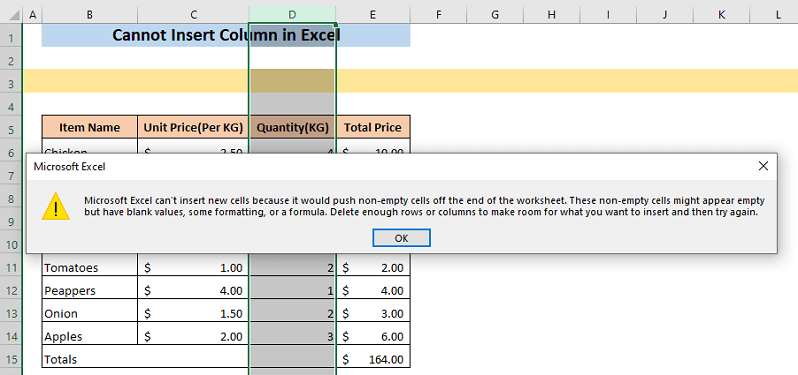
আরও পড়ুন: এক্সেলের দুটি কলাম থেকে পাঠ্য একত্রিত করুন (6টি সহজ টিপস)
4 কলাম সন্নিবেশ করা যাবে নাপ্যানেসের জন্য এক্সেল
আপনার ওয়ার্কশীটে প্যান থাকলে, আপনি একটি নতুন কলাম সন্নিবেশ করতে পারবেন না।

5. শর্তসাপেক্ষ বিন্যাস সম্পূর্ণ পত্রক
আপনি যদি ভুলবশত আপনার ডেটাসেটের ঘরের পরিবর্তে সমগ্র ওয়ার্কশীটের জন্য শর্তসাপেক্ষ বিন্যাস প্রয়োগ করেন, তাহলে আপনি এই ওয়ার্কশীটে একটি নতুন কলাম সন্নিবেশ করতে পারবেন না।
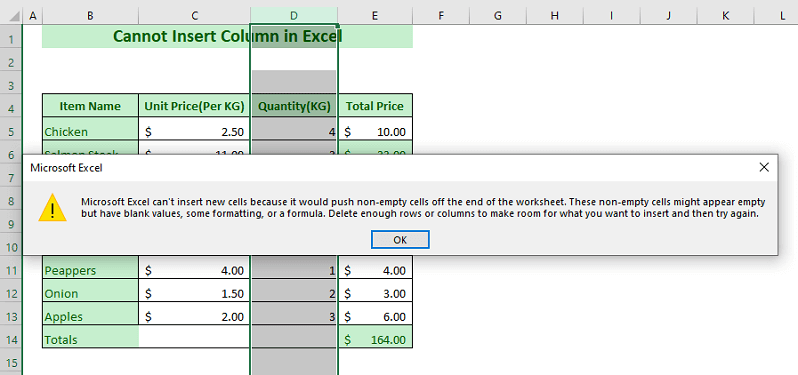
আমি আপনাকে দেখাব কিভাবে আপনার ডেটাশীটে সম্পূর্ণ শীটের জন্য শর্তসাপেক্ষ বিন্যাস আছে কিনা এবং আমি সমাধানগুলি নিয়ে আলোচনা করার সময় কীভাবে এটি সরাতে হবে তা খুঁজে বের করব। সুতরাং, নিবন্ধটি আটকে রাখুন।
6. শীট সুরক্ষার জন্য কলাম সন্নিবেশ করা যাবে না
আপনি যদি আপনার ওয়ার্কশীটের জন্য সুরক্ষা চালু করেন তবে আপনি সুরক্ষিত শীটে একটি কলাম সন্নিবেশ করতে পারবেন না .
➤ শীটের নামের উপর রাইট ক্লিক করুন এবং প্রোটেক্ট শীট এ ক্লিক করুন।
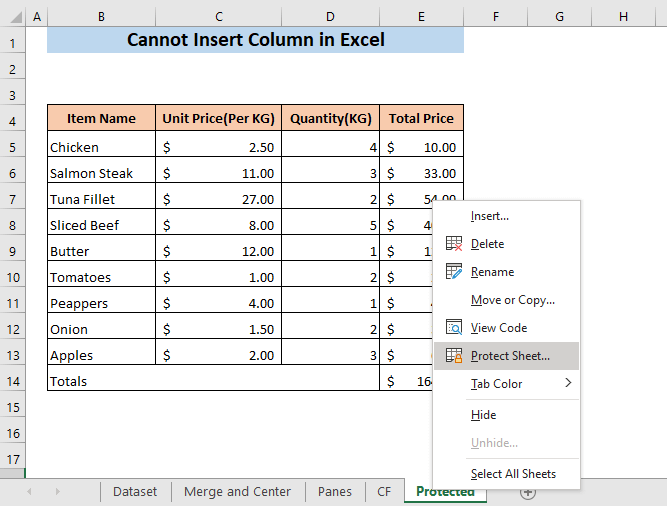
প্রোটেক্ট নামে একটি নতুন উইন্ডো শীট আসবে।
এখন, যদি আপনি বাক্সটি আনচেক করেন কলাম সন্নিবেশ করুন এবং ঠিক আছে ক্লিক করুন, আপনি একটি নতুন কলাম সন্নিবেশ করতে পারবেন না শীটে।
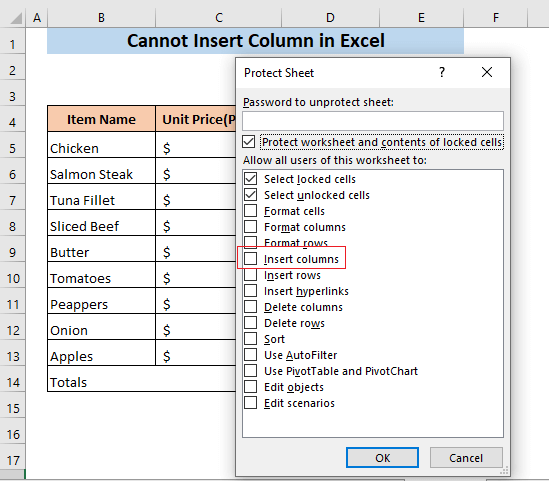
➤ একটি কলামের উপরে ডান-ক্লিক করুন।
আপনি দেখতে পাবেন ঢোকান বিকল্পটি ধূসর হয়ে গেছে। আউট তার মানে আপনি এই সুরক্ষিত ওয়ার্কশীটে একটি কলাম সন্নিবেশ করতে পারবেন না।
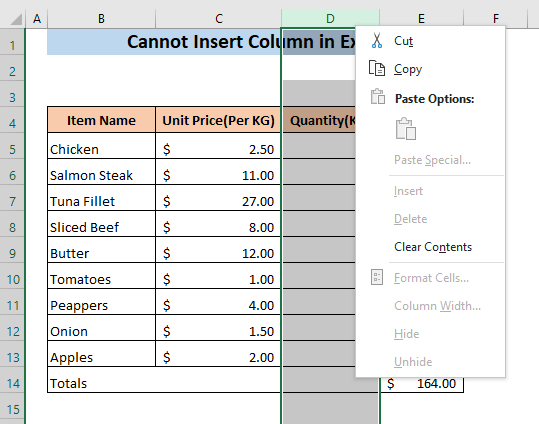
আরও পড়ুন: এক্সেল ফিক্স: ইনসার্ট কলাম অপশন গ্রেড আউট (9 সমাধান) <3
যখন আপনি Excel এ কলাম সন্নিবেশ করতে পারবেন না তখন কি করবেন?
এখন, আমি দেখাব আপনি যখন একটি কলাম সন্নিবেশ করতে পারবেন না তখন সমস্যা সমাধানের জন্য আপনি কী করতে পারেনএক্সেল।
1. ডেটাসেটের বাইরের সমস্ত কলাম সাফ করুন
আপনি যদি আপনার ডেটাসেটের বাইরের কলামগুলির সমস্ত বিষয়বস্তু এবং ফর্ম্যাটিং পরিষ্কার করেন তবে আপনার ডেটাসেটের শেষ কলামটি সম্পূর্ণ ফাঁকা হয়ে যাবে এবং আপনি একটি নতুন কলাম সন্নিবেশ করতে সক্ষম হবেন। এটি করার জন্য, প্রথমে,
➤ প্রথম খালি কলামের প্রথম ঘরটি নির্বাচন করুন, CTRL+SHIFT+ডান তীর কী, এবং তারপর CTRL+SHIFT+DOWN ARROW কী টিপুন। ।
এটি আপনার ডেটাসেটের বাইরে ওয়ার্কশীটের সমস্ত ঘর নির্বাচন করবে।
23>
এখন,
➤ এ যান বাড়ি > সম্পাদনা > সাফ করুন এবং সমস্ত সাফ করুন নির্বাচন করুন।
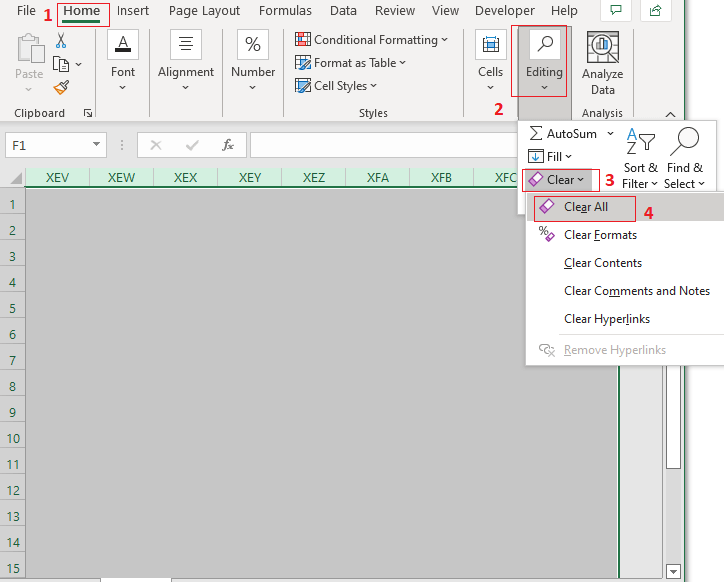
এটি নির্বাচিত ঘর থেকে সমস্ত বিষয়বস্তু এবং বিন্যাস মুছে ফেলবে এবং আপনার ডেটাশিটের শুরু দেখাবে .
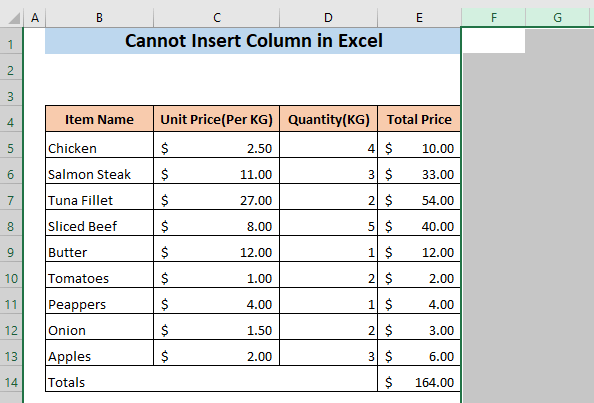
এর পর,
➤ একটি কলামের কলাম নম্বরে ডান-ক্লিক করুন।
একটি ড্রপ-ডাউন মেনু আসবে। .
➤ এই মেনুতে ঢোকান এ ক্লিক করুন।
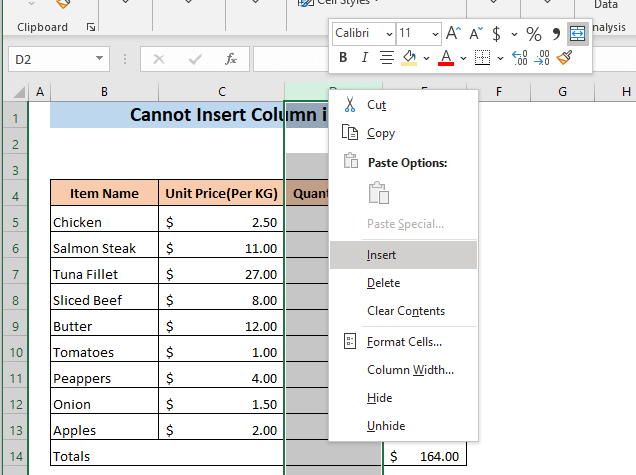
ফলে, আপনি দেখতে পাবেন একটি নতুন কলাম সন্নিবেশ করা হবে নির্বাচিত কলামের বাম দিকে।
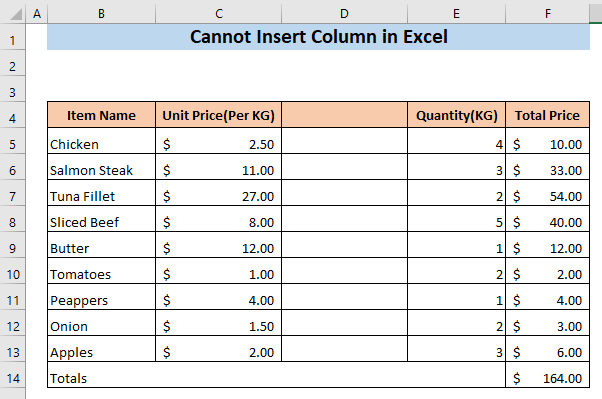
আরও পড়ুন: কিভাবে এক্সেলের বাম দিকে একটি কলাম সন্নিবেশ করা যায় (6 পদ্ধতি)
2. সম্পূর্ণ মার্জড সারির সেলগুলি আনমার্জ করুন
যখন আপনি একটি সম্পূর্ণ মার্জড সারির কারণে একটি কলাম সন্নিবেশ করতে পারবেন না, তখন আপনাকে প্রথমে সারিটি আনমার্জ করতে হবে।
➤ ক্লিক করে মার্জ করা সারিটি নির্বাচন করুন সারি নম্বর, তারপর হোম > একত্রিত করুন এবং কেন্দ্র করুন এবং আনমার্জ করুন কক্ষ নির্বাচন করুন।
28>
এটি সমস্ত কক্ষকে একত্রিত করবেযে সারি এখন, আপনার ডেটাসেটের বাইরের বিষয়বস্তুগুলি সাফ করার জন্য আপনাকে 1ম পদ্ধতির সমস্ত ধাপগুলি পুনরাবৃত্তি করতে হবে।
বাইরের বিষয়বস্তুগুলি সাফ করার পরে, আপনার সমস্যার সমাধান হবে এবং আপনি সক্ষম হবেন আপনার এক্সেল ডেটাশীটে একটি কলাম সন্নিবেশ করান৷
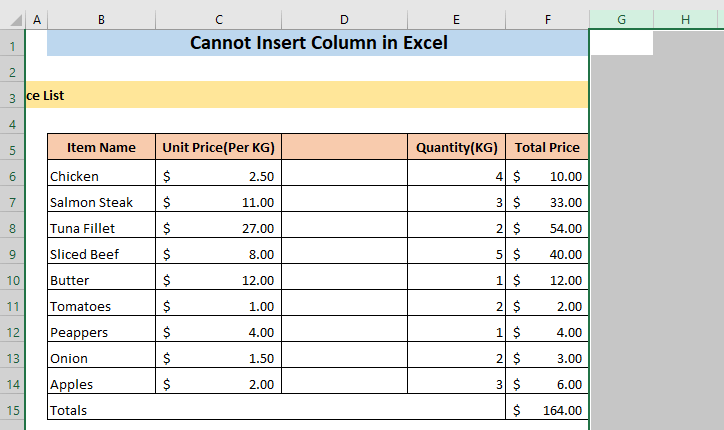
আপনার ডেটাসেটকে আরও উপস্থাপনযোগ্য করতে আপনি সারির প্রাসঙ্গিক কক্ষগুলিকে মার্জ করতে চাইতে পারেন৷ আপনি এই নিবন্ধে কোষগুলিকে একত্রিত করার উপায়গুলি খুঁজে পেতে পারেন৷
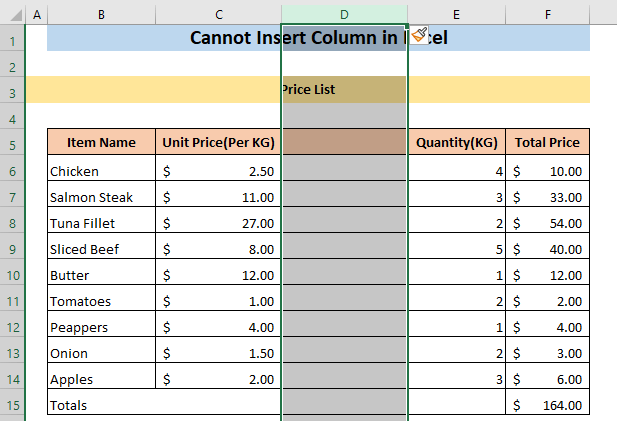
3. এক্সেলে কলাম সন্নিবেশ করতে প্যানগুলি সরান
যদি আপনার ওয়ার্কশীটে একটি নতুন কলাম সন্নিবেশ করার জন্য আপনাকে প্যানগুলি সরাতে হবে। বর্তমান নিবন্ধে, আমি আপনাকে প্যানগুলি সরানোর একটি উপায় দেখাব। আপনি এই নিবন্ধ থেকে প্যানগুলি সরানোর জন্য কিছু অন্যান্য উপায় খুঁজে পেতে পারেন।
➤ দেখুন > এ যান। ফ্রীজ প্যানেস এবং আনফ্রিজ প্যানেস নির্বাচন করুন।
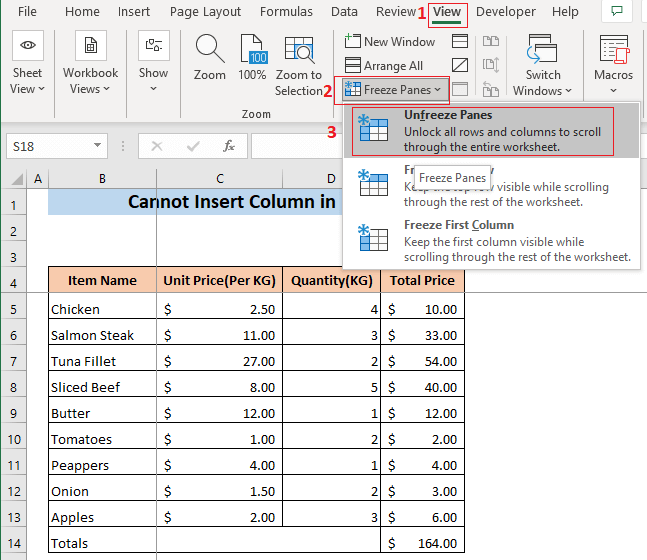
এটি আপনার ওয়ার্কশীট থেকে প্যানগুলিকে সরিয়ে দেবে। এখন, অব্যবহৃত কক্ষগুলি সাফ করার জন্য আপনাকে 1ম পদ্ধতি এর সমস্ত ধাপগুলি পুনরাবৃত্তি করতে হবে৷
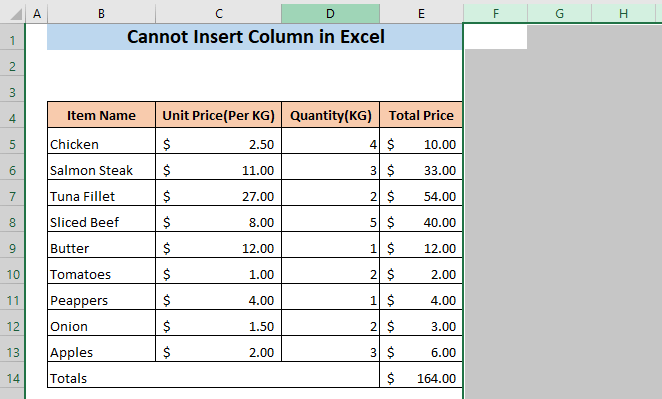
এখন, আপনি একটি নতুন সন্নিবেশ করতে সক্ষম হবেন আপনার ওয়ার্কশীটে কলাম।
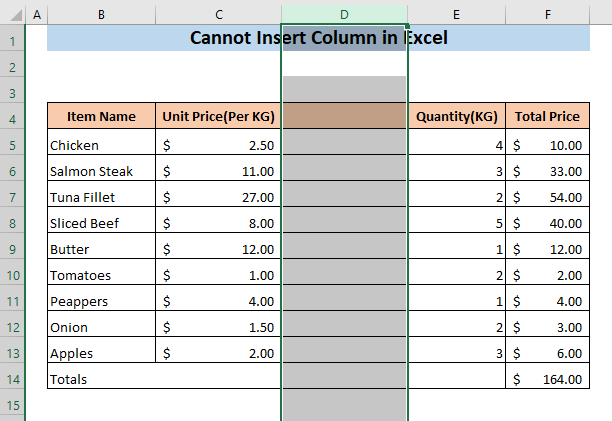
আরও পড়ুন: এক্সেলে কলাম সন্নিবেশ করার শর্টকাট (4টি সহজ উপায়)
4. শর্তসাপেক্ষে সরান সমগ্র ডেটাশীট থেকে বিন্যাস
আপনি যদি সম্পূর্ণ ডেটাশীটে শর্তসাপেক্ষ বিন্যাস প্রয়োগ করে থাকেন তাহলে আপনাকে একটি নতুন কলাম যোগ করতে এই শর্তসাপেক্ষ বিন্যাসটি সরাতে হবে। প্রথমে, সম্পূর্ণ ডেটাসেটে শর্তসাপেক্ষ বিন্যাস প্রয়োগ করা হয়েছে কিনা তা পরীক্ষা করতে,
➤ হোমে যান> শর্তসাপেক্ষ বিন্যাস > নিয়মগুলি পরিচালনা করুন৷
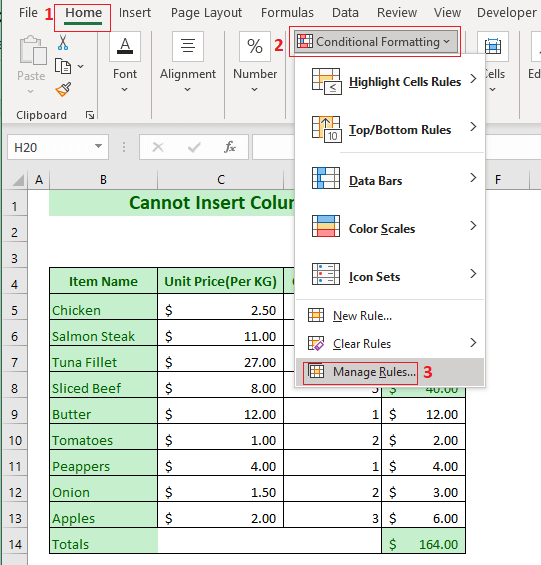
এটি শর্তাধীন বিন্যাস নিয়ম পরিচালক উইন্ডো খুলবে। এখন,
➤ কন্ডিশনাল ফরম্যাটিং প্রয়োগ করা হয়েছে এমন কক্ষগুলি খুঁজে বের করার জন্য প্রযোজ্য বক্সটি চেক করুন৷
যদি আপনি এই বাক্সে একটি খুব বড় সংখ্যা দেখতে পান তবে এর অর্থ আপনি ডেটাশীটের সমস্ত কক্ষে শর্তসাপেক্ষ বিন্যাস প্রয়োগ করেছেন। সুতরাং, আপনাকে এই ভুল শর্তসাপেক্ষ বিন্যাসটি সরিয়ে ফেলতে হবে।
➤ নিয়ম মুছুন এ ক্লিক করুন এবং তারপরে ঠিক আছে এ ক্লিক করুন।
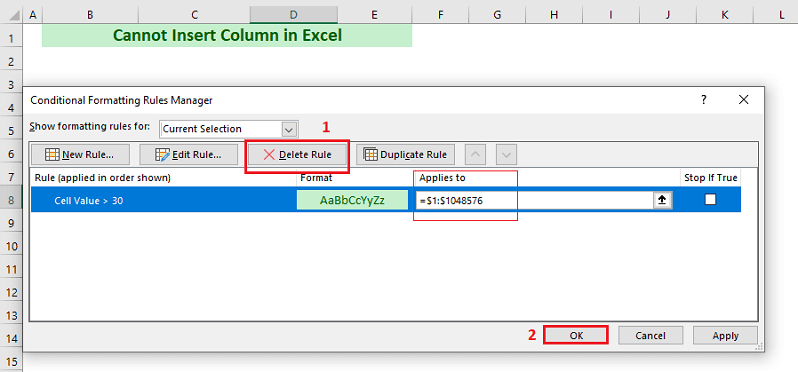
এর ফলে, সম্পূর্ণ শীট থেকে শর্তসাপেক্ষ বিন্যাস মুছে ফেলা হবে৷ কিন্তু এখনও আপনি একটি নতুন কলাম সন্নিবেশ করতে সক্ষম হবে না. এটি ঘটছে কারণ একটি নতুন কলাম যুক্ত করার আগে আপনাকে অব্যবহৃত ঘরগুলি সাফ করতে হবে৷
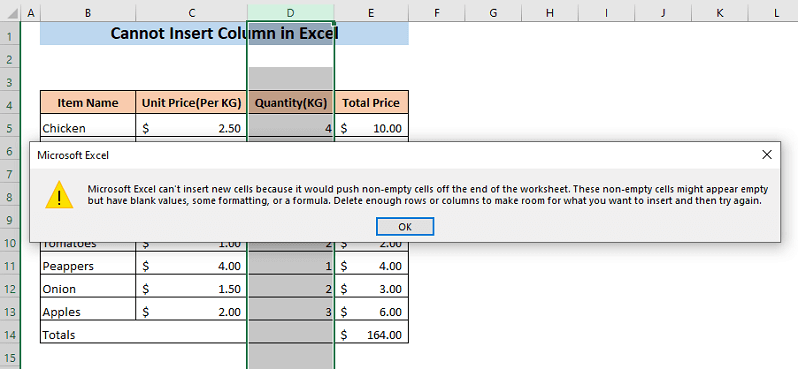
আপনাকে 1ম পদ্ধতি এর সমস্ত ধাপগুলি পুনরাবৃত্তি করতে হবে অব্যবহৃত ঘরগুলি সাফ করুন৷
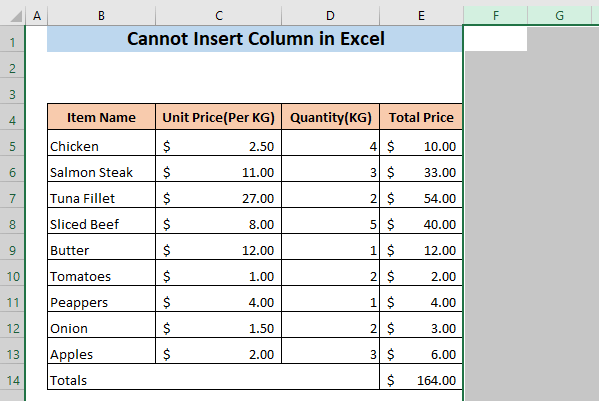
এর পরে, আপনি আপনার ডেটাশিটে একটি নতুন কলাম যুক্ত করতে সক্ষম হবেন৷
আপনি যদি শর্তসাপেক্ষ বিন্যাস প্রয়োগ করতে চান আপনার ডেটাসেট, আপনি এখন এটি করতে পারেন। আপনি এখানে থেকে শর্তসাপেক্ষ বিন্যাস সঠিকভাবে প্রয়োগ করার উপায়গুলি খুঁজে পেতে পারেন।
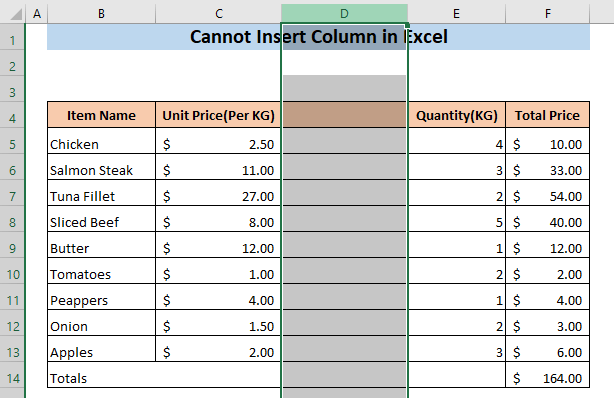
আরও পড়ুন: এক্সেলে সূত্রগুলিকে প্রভাবিত না করে কীভাবে কলাম সন্নিবেশ করা যায় ( 2 উপায়)
5. কলাম সন্নিবেশ করার জন্য শীট সুরক্ষা বন্ধ করুন
কোনও কলাম সন্নিবেশ করতে না পারার কারণ হল শীট সুরক্ষা, আপনি কেবল এর থেকে সুরক্ষা বন্ধ করতে পারেন শীট।
➤ রাইট-ক্লিক করুনস্ট্যাটাস বার থেকে শীটের নাম এবং আনপ্রোটেক্ট শীট এ ক্লিক করুন।
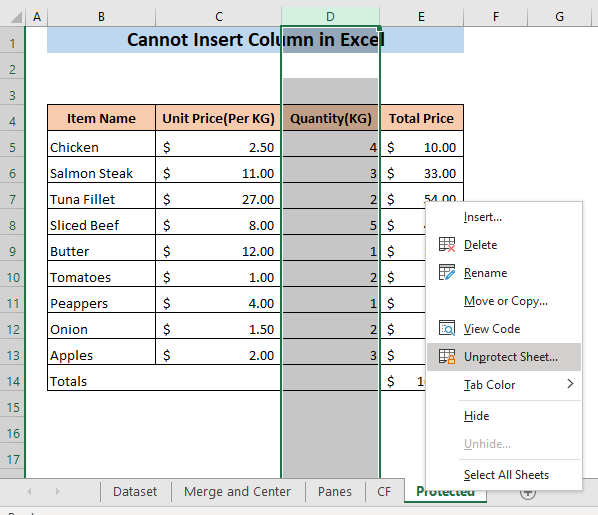
এখন, আপনি আপনার ওয়ার্কশীটে একটি নতুন কলাম সন্নিবেশ করতে সক্ষম হবেন।
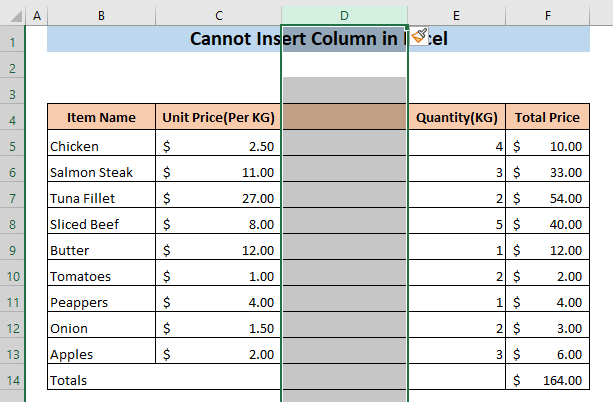
আরও পড়ুন: কিভাবে Excel VBA দিয়ে কলাম সন্নিবেশ করা যায় (4 উপায়)
6. একটি নতুন ওয়ার্কশীটে ডেটা কপি করুন
সমস্যা সমাধানের আরেকটি উপায় হল আপনার ডেটা কপি করে একটি নতুন ওয়েবসাইটে পেস্ট করা৷
➤ আপনার ডেটাসেটের সমস্ত সেল নির্বাচন করুন এবং CTRL+C টিপুন৷
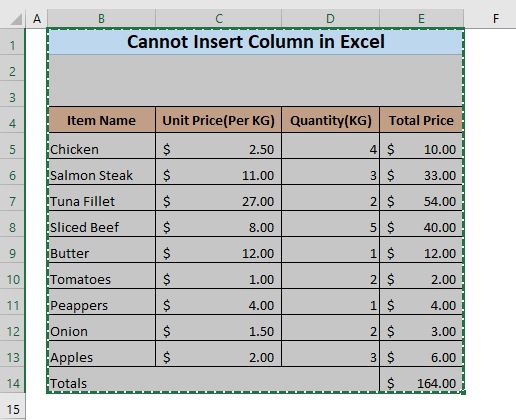
এখন,
➤ একটি নতুন ওয়ার্কশীটে যান, একটি সেল নির্বাচন করুন এবং CTRL+V টিপুন।
এটি নতুন শীটে আপনার ডেটাসেট পেস্ট করবে।
➤ আপনার পেস্ট করা কক্ষের নীচে পেস্ট করুন চিহ্নে ক্লিক করুন।
একটি পেস্ট মেনু প্রদর্শিত হবে।
➤ Paste with Keep Source Column Widths (W) বিকল্পে ক্লিক করুন।
সুতরাং, আপনি করবেন না 'কলামগুলির প্রস্থগুলিকে পুনরায় সমন্বয় করতে হবে না৷
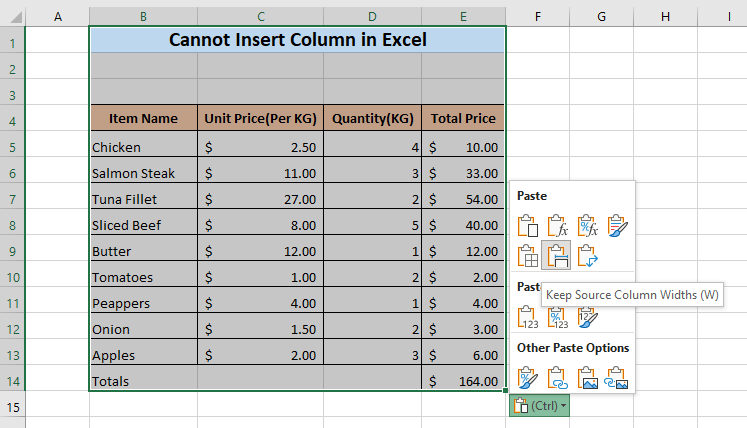
একটি নতুন শীটে অনুলিপি করার পরে, আপনি কোনও বাধা ছাড়াই একটি নতুন কলাম সন্নিবেশ করতে পারেন৷
<43
7. একটি কলাম সন্নিবেশ করতে VBA ব্যবহার করে ব্যবহৃত পরিসর সাফ করুন
আপনি এছাড়াও Microsoft ভিজ্যুয়াল বেসিক অ্যাপ্লিকেশন (VBA) ব্যবহার করে নতুন কলাম সন্নিবেশ না করার সমস্যার সমাধান করতে পারে। প্রথমে
➤ VBA উইন্ডো খুলতে ALT+F11 চাপুন এবং তারপরে, খুলতে CTRL+G চাপুন তাৎক্ষণিক উইন্ডো।
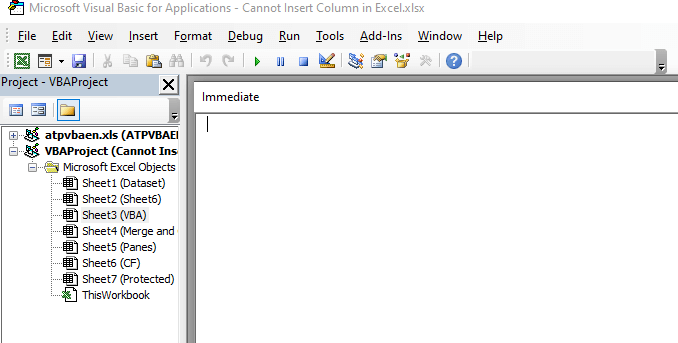
➤ নিচের কোডটি ইমিডিয়েট উইন্ডোতে পেস্ট করুন এবং ENTER টিপুন।
5177
কোড নিশ্চিত করবে যেওয়ার্কশীটের ব্যবহৃত পরিসর আপনার ডেটা যেখানে অবস্থিত সেই এলাকায় সীমাবদ্ধ।
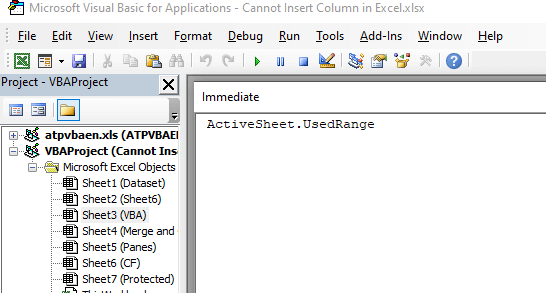
➤ VBA উইন্ডো বন্ধ করুন।
এখন, আপনি আপনার ওয়ার্কশীটে একটি নতুন কলাম সন্নিবেশ করতে সক্ষম হবে৷
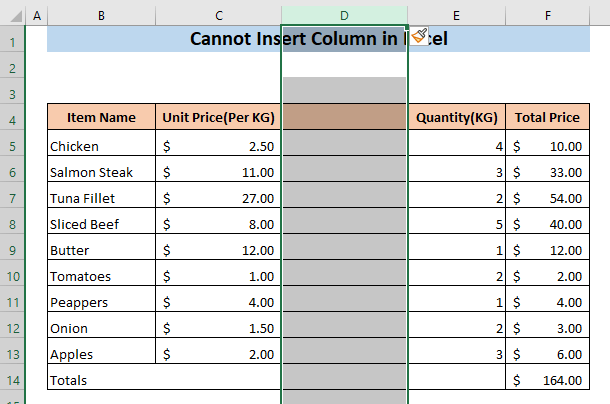
আরও পড়ুন: Excel VBA তে নাম সহ কলাম সন্নিবেশ করান (5 উদাহরণ)
উপসংহার
আমি আশা করি আপনি এখন জানেন যে আপনি কখন এক্সেলে একটি কলাম সন্নিবেশ করতে পারবেন না এবং সমস্যা সমাধানের জন্য আপনি কী করতে পারেন। আপনার কোন বিভ্রান্তি থাকলে অনুগ্রহ করে নির্দ্বিধায় মন্তব্য করুন৷
৷
